-Рубрики
- Схемы для дневника (178)
- Для дневника (115)
- COREL (109)
- Мои "работы" в фотошопе (74)
- Кулинария, рецепты (63)
- Разное (61)
- Уроки фотошоп, анимация (56)
- Коллажи в фотошоп (56)
- Живопись (52)
- Аватарки (41)
- Клипарт, скрапбукинг. (39)
- Юмор (38)
- Рамочки (36)
- Фото (36)
- Фотошоп (35)
- Стихи (34)
- Музыка (31)
- Кошки (30)
- Видео (28)
- Мои работы в COREL (25)
- Скрап-наборы (25)
- Для женщин (21)
- GIMP (20)
- Мои рамочки (18)
- Женский образ (16)
- Натюрморты (14)
- Иллюстрации (14)
- Открыточки-комментарии (13)
- Красота, здоровье (13)
- Личное (12)
- фильтры, плагины для фотошоп (12)
- Красота (10)
- Интересно (10)
- Дети (9)
- Куклы (8)
- Программы, полезности для компьютера (7)
- Клипарт девушки (7)
- Православные традиции (7)
- Поздравления (7)
- Флешки (6)
- Животные (6)
- Цитаты (6)
- Уроки от Искательница А (5)
- Игрушки (5)
- Уроки от Зоси (4)
- Фоны (4)
- Романсы (4)
- Танец (4)
- Рукоделие (3)
- Кино (2)
- Цветы (2)
- Открытки (2)
- Кино, мультфильмы (1)
- Обряды (1)
- Декупаж (0)
- Позитив (0)
-Музыка
- Gaitana - Только сегодня
- Слушали: 56 Комментарии: 2
- Нет,эти слёзы не мои
- Слушали: 35259 Комментарии: 2
- Елена Ваенга - Белая птица.
- Слушали: 1519 Комментарии: 2
-Я - фотограф
Фотонатюрморты от Валентины Карибут.
-Поиск по дневнику
-Подписка по e-mail
-Статистика
Создан: 04.02.2011
Записей: 1150
Комментариев: 6929
Написано: 14033
Записей: 1150
Комментариев: 6929
Написано: 14033
Выбрана рубрика COREL.
Другие рубрики в этом дневнике: Юмор(38), Цитаты(6), Цветы(2), Фотошоп(35), Фото(36), Фоны(4), Флешки(6), фильтры, плагины для фотошоп(12), Уроки фотошоп, анимация(56), Уроки от Искательница А(5), Уроки от Зоси(4), Танец(4), Схемы для дневника(178), Стихи(34), Скрап-наборы(25), Рукоделие(3), Романсы(4), Рамочки(36), Разное(61), Программы, полезности для компьютера(7), Православные традиции(7), Позитив(0), Поздравления(7), Открыточки-комментарии(13), Открытки(2), Обряды(1), Натюрморты(14), Музыка(31), Мои рамочки(18), Мои работы в COREL(25), Мои "работы" в фотошопе(74), Личное(12), Кулинария, рецепты(63), Куклы(8), Красота, здоровье(13), Красота(10), Кошки(30), Коллажи в фотошоп(56), Клипарт, скрапбукинг.(39), Клипарт девушки(7), Кино, мультфильмы(1), Кино(2), Интересно(10), Иллюстрации(14), Игрушки(5), Животные(6), Живопись(52), Женский образ(16), Для женщин(21), Для дневника(115), Дети(9), Декупаж(0), Видео(28), Аватарки(41), GIMP(20)
Другие рубрики в этом дневнике: Юмор(38), Цитаты(6), Цветы(2), Фотошоп(35), Фото(36), Фоны(4), Флешки(6), фильтры, плагины для фотошоп(12), Уроки фотошоп, анимация(56), Уроки от Искательница А(5), Уроки от Зоси(4), Танец(4), Схемы для дневника(178), Стихи(34), Скрап-наборы(25), Рукоделие(3), Романсы(4), Рамочки(36), Разное(61), Программы, полезности для компьютера(7), Православные традиции(7), Позитив(0), Поздравления(7), Открыточки-комментарии(13), Открытки(2), Обряды(1), Натюрморты(14), Музыка(31), Мои рамочки(18), Мои работы в COREL(25), Мои "работы" в фотошопе(74), Личное(12), Кулинария, рецепты(63), Куклы(8), Красота, здоровье(13), Красота(10), Кошки(30), Коллажи в фотошоп(56), Клипарт, скрапбукинг.(39), Клипарт девушки(7), Кино, мультфильмы(1), Кино(2), Интересно(10), Иллюстрации(14), Игрушки(5), Животные(6), Живопись(52), Женский образ(16), Для женщин(21), Для дневника(115), Дети(9), Декупаж(0), Видео(28), Аватарки(41), GIMP(20)
Без заголовка |
Это цитата сообщения Танечка69 [Прочитать целиком + В свой цитатник или сообщество!]
Коллаж "Иоанн"

 Оригинал урока здесь
Оригинал урока здесь
Фильтры
VM Estravaganza
VM Distortion
Alien Skin Eye Candy5 Impact
Penta.com
Материал скачать здесь

|
Без заголовка |
Это цитата сообщения Mademoiselle_Viv [Прочитать целиком + В свой цитатник или сообщество!]
Коллаж "Reflection"
Reflection

Фильтры:
Xero/Moodlight
Flaming Pear/Flood
Sapphire 03/SapphirePlugin_0238 в Unilimited 2.0
Graphics Plus/Cross Shadow
Материал(Скачать здесь ):
):
Selection LG_Reflection1
Selection LG_Reflection2
(Загрузить в папку "Элементы выбора")
Также требуется:
1 клипарт
предпочтительно высокий и узкий, или тот, который вы подберете после настройки плагина. (См. примечание на п.6.)
1. Откройте новое прозрачное изображение 450 х 450.
Установите цвет переднего плана - черный
фоновый - белый.
2. Заполнить градиентом:
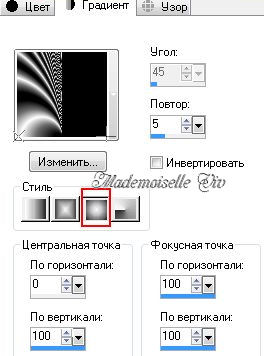
3. Волшебной палочки с указанными настройками выберите черное поле справа и нажмите Delete на клавиатуре. Выделение / Отменить выбор.

4. Слои / Дублировать.
Изображение / Зеркальное отражение.
Слои / слить / Слить с нижним.
5. Эффекты / Эффекты Искажения / Полярные координаты, используя следующие настройки.
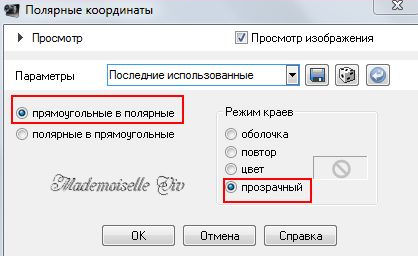
6. Эффекты / плагины / Xero / Moodlight.
ПРИМЕЧАНИЕ: Я просто нажимала на кнопку Random, пока я не получила то, что мне понравилось, и тогда я выбрала клипарт, который ему соответствовал. Вы можете сделать это или поиграть с настройками и цветами и посмотреть, что вам подойдет.
7. Изображение / Изменить размер до 75%, изменение размеров всех слоев не отмечено.
8. Эффекты / Эффекты изображения / Смещение
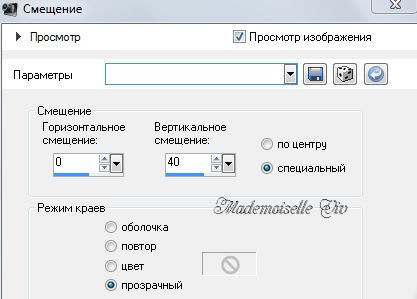
9. Выберите 2 цвета из Вашего основного клипарта, темный - для переднего плана и светлый для фона, но оставьте настройки градиента, как были.
10. Новый растровый слой.
Слои / Упорядочить / Вниз.
11. Заполните этот слой градиентом.
12. Волшебной палочкой выберите цветное поле справа, нажмите Delete на клавиатуре. Выделение / Отменить выбор.
13. Слои / Дублировать.
Изображение / Зеркальное отражение.
Слои / слить / Слить с нижним.-
14. Изображение / Размер холста с этими настройками.
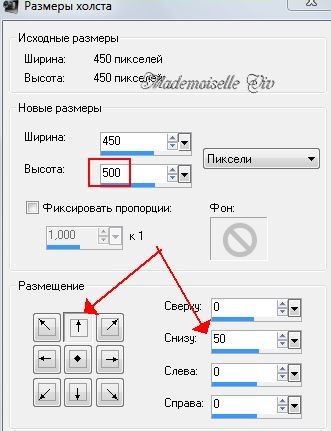
15. Активируйте инструмент "Указатель" и, удерживая центральный узел снизу, потяните вниз, пока изображение не заполнит пространство.
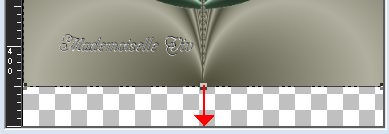
16. Выберите верхний слой в палитре слоев и примените Тени.
Я использовала 0, 0, 80, 30, черный.
17. Откройте ваш основной клипарт.
Изменить размер до примерно 350 пикселей в высоту.
Изменить / Копировать.
Изменить / Вставить как новое изображение.
Расположить так, чтобы нижняя часть клипарта была на уровне с нижней частью круга.
При необходимости применить резкость и Тени на ваш выбор.
Я использовала 5, 5, 50, 5, черный.
18. Слияние / Слить видимые.
19. Эффект / плагины / Flaming Pear / Food с этими настройками.
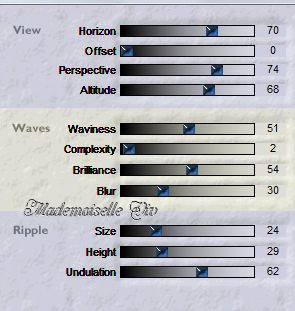
20. Изменить / Копировать.
21. Изображение / Добавить Границы - 5 пикселей темного цвета.
22. Изображение / Добавить Границы - 1 пиксель светлого цвета.
23. Слои / Преобразовать фоновый слой.
24. Изображение / Размер холста с этими настройками.
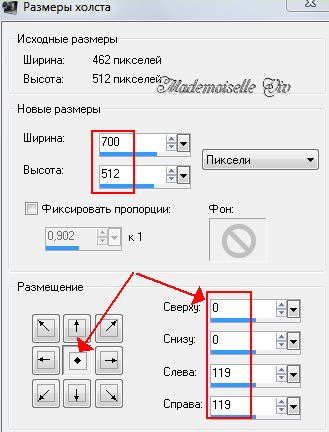
25. Активируйте инструмент "Выделение" и нажмите на кнопку "Пользовательский выделенный элемент".

Используйте настройки, как на скриншоте и нажмите кнопку ОК.
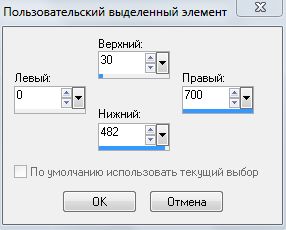
26. Новый растровый слой.
27. Слои / Упорядочить / Вниз.
28. Заполнить вашим светлым цветом.
Выделение / Изменить / Уменьшить на 1.
29. Заполнить темным цветом.
Выделение / Изменить / Уменьшить на 5.
30. Вставить в выделенное. (Изображение должны быть на вашем буфере обмена, начиная с шага 20.)
Настройки / Размытость / Размытость по Гауссу = 20.
31. Эффекты / плагины / Sapphire 03/SapphirePlugin_0238 используя настройки по умолчанию.
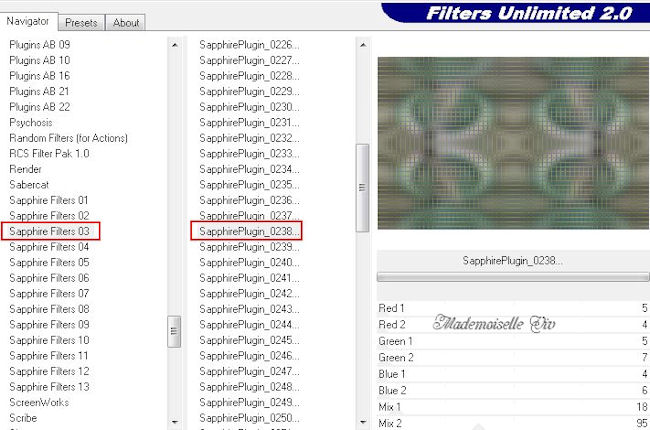
Настройки / Резкость / Повышение резкости.
32. Новый растровый слой.
33. Выделение / Загрузить / сохранить выделение / Загрузить выделение с диска.
Найти LG_Reflection1 и загрузить.
34. Заполнить выделение вашим светлым цветом.
Выделение / Изменить / Уменьшить на 1.
35. Измените градиент на линейный, Угол 45, Повтор 0
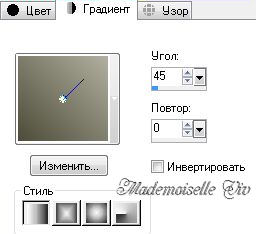
Заполнить выделение градиентом.
36. Применить Плагины / Graphics Plus / Cross Shadow с этими настройками. (Возможно, вам будет необходимо отрегулировать интенсивность и яркость (Intensity and Brightness) в соответствии с цветами, которые вы используете.)
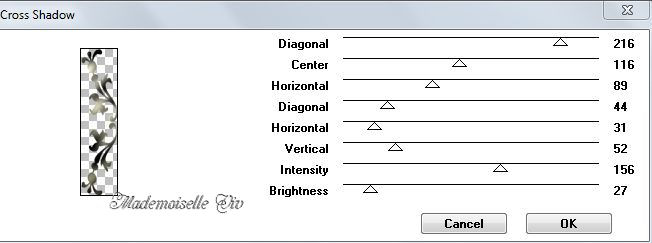
37. Выделение / Отменить выбор.
Слои / Дублировать.
Изображение / Зеркальное отражение.
Слои / слить / Слить с нижним.
38. Примените Тени 1, 1, 72, 5, черный.

Снизить непрозрачность этого слоя до 80.
39. Новый растровый слой.
40. Выделение / Загрузить / сохранить выделение / Загрузить выделение с диска.. Найти LG_Reflection2 и загрузить.
41. Эффекты /3D эффекты / вырез 0, 0, 100, 40.
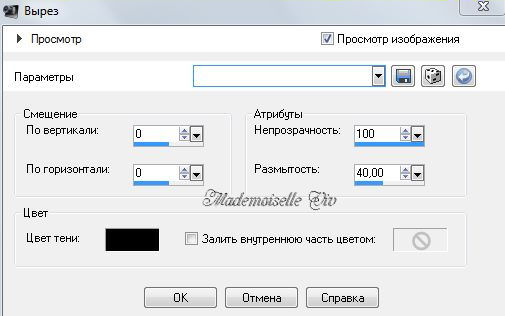
Выделение / Отменить выбор.
42. Новый растровый слой.
Слои / Упорядочить / На нижний уровень. 43. Заполнить цветом или узором, который вы будете использовать в качестве фона. (В моем примере, я не делала фона).
44. Слои / Слить / Слить видимые.
45. Добавить вашу подпись и текста, если вам потребуется.
46. Если Вы делали фон, сохраните как Jpeg или, как у меня, без фона в PNG.
Я надеюсь, вам понравилось мой урок.
Объятия, Lorna.
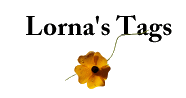

Reflection

Фильтры:
Xero/Moodlight
Flaming Pear/Flood
Sapphire 03/SapphirePlugin_0238 в Unilimited 2.0
Graphics Plus/Cross Shadow
Материал(Скачать здесь
Selection LG_Reflection1
Selection LG_Reflection2
(Загрузить в папку "Элементы выбора")
Также требуется:
1 клипарт
предпочтительно высокий и узкий, или тот, который вы подберете после настройки плагина. (См. примечание на п.6.)
1. Откройте новое прозрачное изображение 450 х 450.
Установите цвет переднего плана - черный
фоновый - белый.
2. Заполнить градиентом:
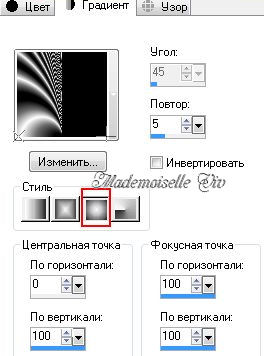
3. Волшебной палочки с указанными настройками выберите черное поле справа и нажмите Delete на клавиатуре. Выделение / Отменить выбор.

4. Слои / Дублировать.
Изображение / Зеркальное отражение.
Слои / слить / Слить с нижним.
5. Эффекты / Эффекты Искажения / Полярные координаты, используя следующие настройки.
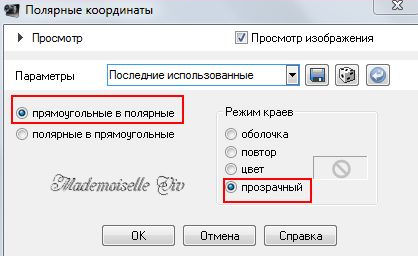
6. Эффекты / плагины / Xero / Moodlight.
ПРИМЕЧАНИЕ: Я просто нажимала на кнопку Random, пока я не получила то, что мне понравилось, и тогда я выбрала клипарт, который ему соответствовал. Вы можете сделать это или поиграть с настройками и цветами и посмотреть, что вам подойдет.
7. Изображение / Изменить размер до 75%, изменение размеров всех слоев не отмечено.
8. Эффекты / Эффекты изображения / Смещение
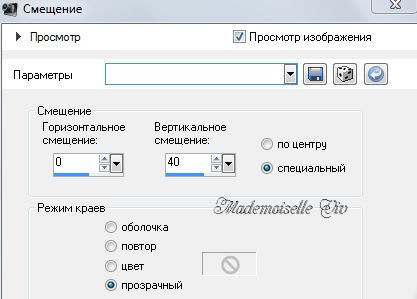
9. Выберите 2 цвета из Вашего основного клипарта, темный - для переднего плана и светлый для фона, но оставьте настройки градиента, как были.
10. Новый растровый слой.
Слои / Упорядочить / Вниз.
11. Заполните этот слой градиентом.
12. Волшебной палочкой выберите цветное поле справа, нажмите Delete на клавиатуре. Выделение / Отменить выбор.
13. Слои / Дублировать.
Изображение / Зеркальное отражение.
Слои / слить / Слить с нижним.-
14. Изображение / Размер холста с этими настройками.
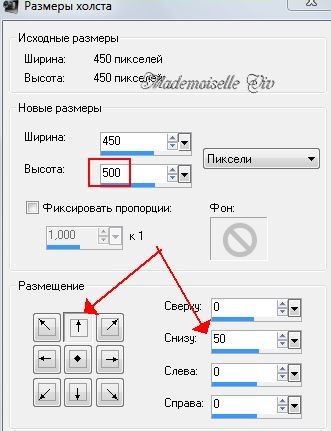
15. Активируйте инструмент "Указатель" и, удерживая центральный узел снизу, потяните вниз, пока изображение не заполнит пространство.
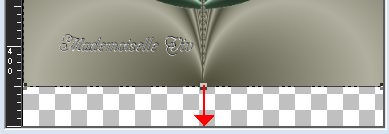
16. Выберите верхний слой в палитре слоев и примените Тени.
Я использовала 0, 0, 80, 30, черный.
17. Откройте ваш основной клипарт.
Изменить размер до примерно 350 пикселей в высоту.
Изменить / Копировать.
Изменить / Вставить как новое изображение.
Расположить так, чтобы нижняя часть клипарта была на уровне с нижней частью круга.
При необходимости применить резкость и Тени на ваш выбор.
Я использовала 5, 5, 50, 5, черный.
18. Слияние / Слить видимые.
19. Эффект / плагины / Flaming Pear / Food с этими настройками.
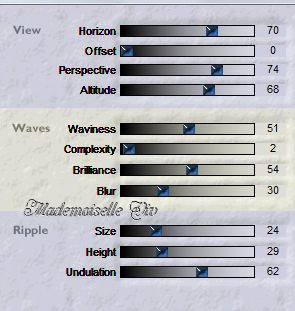
20. Изменить / Копировать.
21. Изображение / Добавить Границы - 5 пикселей темного цвета.
22. Изображение / Добавить Границы - 1 пиксель светлого цвета.
23. Слои / Преобразовать фоновый слой.
24. Изображение / Размер холста с этими настройками.
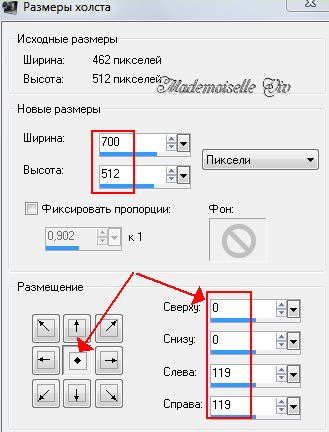
25. Активируйте инструмент "Выделение" и нажмите на кнопку "Пользовательский выделенный элемент".

Используйте настройки, как на скриншоте и нажмите кнопку ОК.
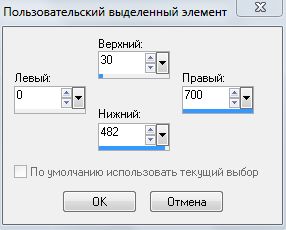
26. Новый растровый слой.
27. Слои / Упорядочить / Вниз.
28. Заполнить вашим светлым цветом.
Выделение / Изменить / Уменьшить на 1.
29. Заполнить темным цветом.
Выделение / Изменить / Уменьшить на 5.
30. Вставить в выделенное. (Изображение должны быть на вашем буфере обмена, начиная с шага 20.)
Настройки / Размытость / Размытость по Гауссу = 20.
31. Эффекты / плагины / Sapphire 03/SapphirePlugin_0238 используя настройки по умолчанию.
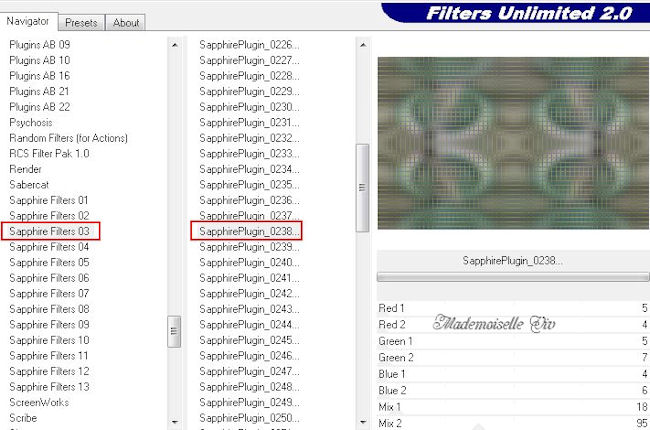
Настройки / Резкость / Повышение резкости.
32. Новый растровый слой.
33. Выделение / Загрузить / сохранить выделение / Загрузить выделение с диска.
Найти LG_Reflection1 и загрузить.
34. Заполнить выделение вашим светлым цветом.
Выделение / Изменить / Уменьшить на 1.
35. Измените градиент на линейный, Угол 45, Повтор 0
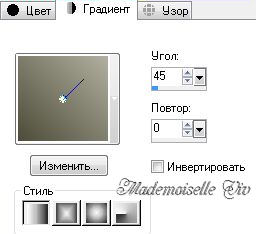
Заполнить выделение градиентом.
36. Применить Плагины / Graphics Plus / Cross Shadow с этими настройками. (Возможно, вам будет необходимо отрегулировать интенсивность и яркость (Intensity and Brightness) в соответствии с цветами, которые вы используете.)
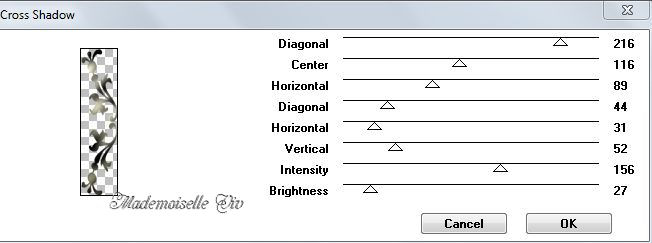
37. Выделение / Отменить выбор.
Слои / Дублировать.
Изображение / Зеркальное отражение.
Слои / слить / Слить с нижним.
38. Примените Тени 1, 1, 72, 5, черный.

Снизить непрозрачность этого слоя до 80.
39. Новый растровый слой.
40. Выделение / Загрузить / сохранить выделение / Загрузить выделение с диска.. Найти LG_Reflection2 и загрузить.
41. Эффекты /3D эффекты / вырез 0, 0, 100, 40.
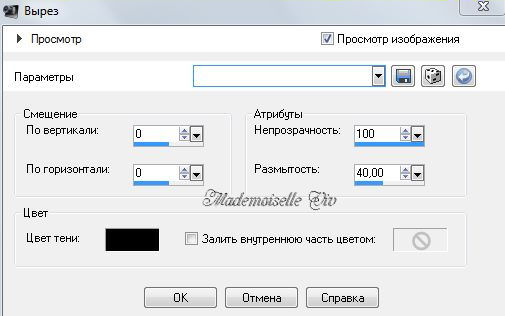
Выделение / Отменить выбор.
42. Новый растровый слой.
Слои / Упорядочить / На нижний уровень. 43. Заполнить цветом или узором, который вы будете использовать в качестве фона. (В моем примере, я не делала фона).
44. Слои / Слить / Слить видимые.
45. Добавить вашу подпись и текста, если вам потребуется.
46. Если Вы делали фон, сохраните как Jpeg или, как у меня, без фона в PNG.
Я надеюсь, вам понравилось мой урок.
Объятия, Lorna.
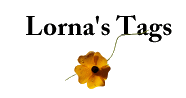

Серия сообщений "Коллажи в Corel":
Часть 1 - Коллаж *~* Night angel *~* (Корел + ФШ)
Часть 2 - Коллаж *~Шик~* (Фильтр "Texturizer")
...
Часть 98 - Коллаж "Красивое лицо"
Часть 99 - Коллаж "Somewhere in Time"
Часть 100 - Коллаж "Sarah"
|
Без заголовка |
Это цитата сообщения Mademoiselle_Viv [Прочитать целиком + В свой цитатник или сообщество!]
Коллаж "В Венецию"
TAG VUE VENISE 28 09 2011

Фильтры:
чтобы скачать фильтр - нажмите на название
Distorsion Filter - Black Hole
Mura's Meister - Cloud
Материалы урока во вложении.
1. Откройте свой клипарт в PSP.
Выберите основные цвета коллажа.
2. Открыть новое прозрачное изображение 1000 X 800
3. Залейте линейным градиентом
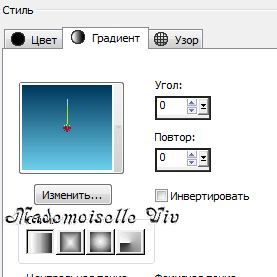
4. Эффекты - MURA'S MEISTER - clouds
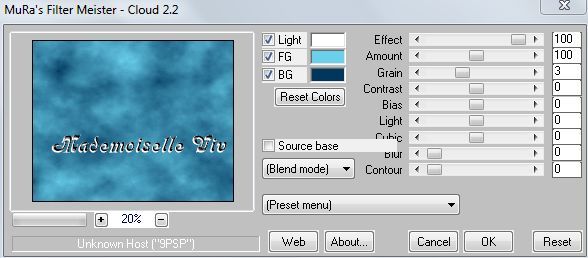
5. Выделение - Выделить все
6. Создать новый слой.
Копировать "Пейзаж" и выставить в выделенное.
Выделение - отменить.
7. Эффекты - Unilimited 2.0 - Distorsion Filter - Black Hole
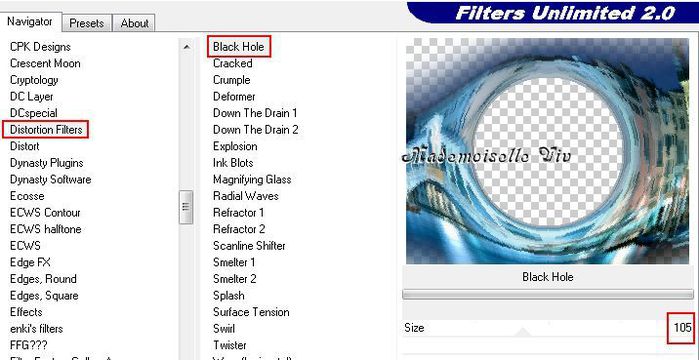
8. Волшебной палочкой выбрать внутри круга.
9. Вставьте "Пейзаж" в выделенное.
Выделение - отменить.
10. Слои - Слить видимые.
11. Новый слой - заполнить с темным цветом.
Слои - Создать слой маски - из изображения

Слои - Слить группу.
12. Эффекты - эффекты краев - улучшение.
13. Слои - Слить видимые.
14. Эффекты - 3D - тени 15 15 50 15 и повторить с -15 -15 ЧЕРНЫЙ
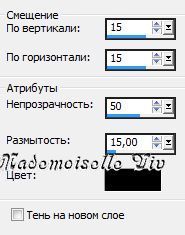

15. Слои- новый слой
Слои - Упорядочить на нижний уровень
16. Изображение - Размер холста
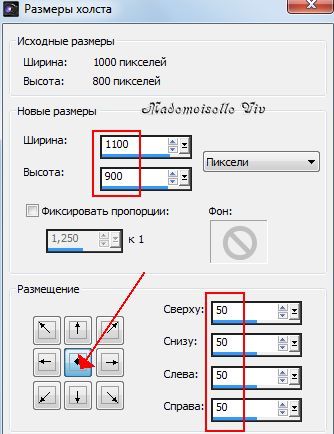
17. Заполнить тем же градиентом, что и в п.1, но изменив угол на 50.
18. Эффекты - эффекты текстуры - жалюзи

19. Эффекты - Эффекты искажения - Полярные координаты
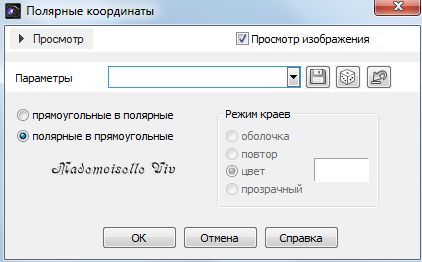
20. Снизить непрозрачность этого слоя до 75%
21. Эффекты - Пользовательский фильтр Emboss 3
22. Cлои - слить видимые
23. Вставить "Пейзаж, как новый слой.
24. Вставьте клипарт "Девушка", как и новый слой.
25. Эффекты - 3 D-эффекты - тени - 10 10 50 10 ЧЕРНЫЙ
26. Изображение - Добавить границу 5 пикселей темного цвета,
Выбрать ее волшебной палочкой - Допуск 0.
27. Эффекты - 3D-эффекты - внутренний скос
28. Подписать, уменьшить до 700 пикселей по ширине, сохранить, как JPEG.

TAG VUE VENISE 28 09 2011

Фильтры:
чтобы скачать фильтр - нажмите на название
Distorsion Filter - Black Hole
Mura's Meister - Cloud
Материалы урока во вложении.
1. Откройте свой клипарт в PSP.
Выберите основные цвета коллажа.
2. Открыть новое прозрачное изображение 1000 X 800
3. Залейте линейным градиентом
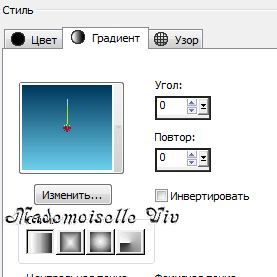
4. Эффекты - MURA'S MEISTER - clouds
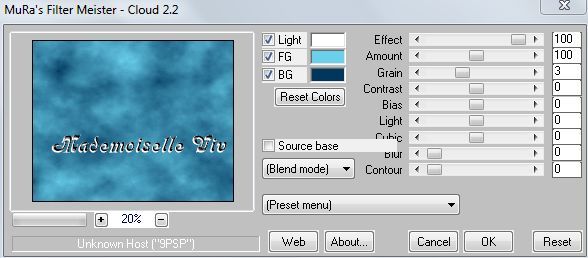
5. Выделение - Выделить все
6. Создать новый слой.
Копировать "Пейзаж" и выставить в выделенное.
Выделение - отменить.
7. Эффекты - Unilimited 2.0 - Distorsion Filter - Black Hole
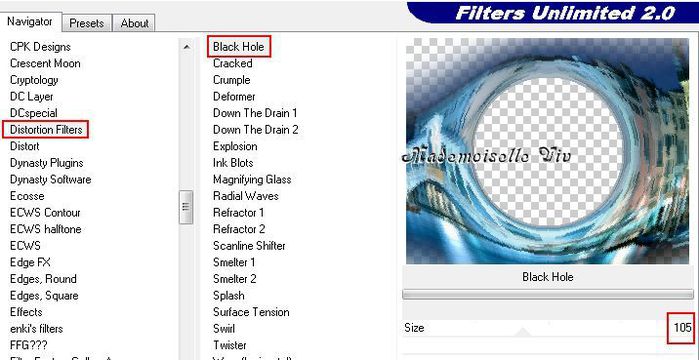
8. Волшебной палочкой выбрать внутри круга.
9. Вставьте "Пейзаж" в выделенное.
Выделение - отменить.
10. Слои - Слить видимые.
11. Новый слой - заполнить с темным цветом.
Слои - Создать слой маски - из изображения

Слои - Слить группу.
12. Эффекты - эффекты краев - улучшение.
13. Слои - Слить видимые.
14. Эффекты - 3D - тени 15 15 50 15 и повторить с -15 -15 ЧЕРНЫЙ
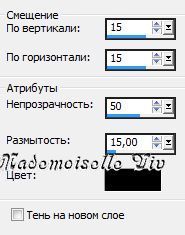

15. Слои- новый слой
Слои - Упорядочить на нижний уровень
16. Изображение - Размер холста
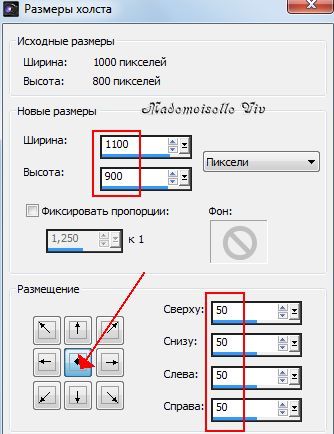
17. Заполнить тем же градиентом, что и в п.1, но изменив угол на 50.
18. Эффекты - эффекты текстуры - жалюзи

19. Эффекты - Эффекты искажения - Полярные координаты
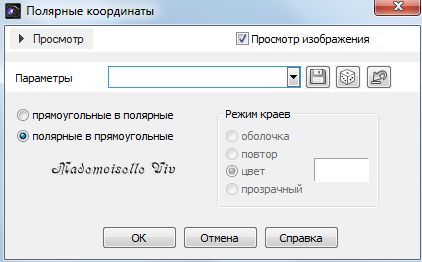
20. Снизить непрозрачность этого слоя до 75%
21. Эффекты - Пользовательский фильтр Emboss 3
22. Cлои - слить видимые
23. Вставить "Пейзаж, как новый слой.
24. Вставьте клипарт "Девушка", как и новый слой.
25. Эффекты - 3 D-эффекты - тени - 10 10 50 10 ЧЕРНЫЙ
26. Изображение - Добавить границу 5 пикселей темного цвета,
Выбрать ее волшебной палочкой - Допуск 0.
27. Эффекты - 3D-эффекты - внутренний скос
28. Подписать, уменьшить до 700 пикселей по ширине, сохранить, как JPEG.

Серия сообщений "Коллажи в Corel":
Часть 1 - Коллаж *~* Night angel *~* (Корел + ФШ)
Часть 2 - Коллаж *~Шик~* (Фильтр "Texturizer")
...
Часть 98 - Коллаж "Красивое лицо"
Часть 99 - Коллаж "Somewhere in Time"
Часть 100 - Коллаж "Sarah"
|
Без заголовка |
Это цитата сообщения Mademoiselle_Viv [Прочитать целиком + В свой цитатник или сообщество!]
Коллаж "Восхищение"
Установила Corel X4, и по этому поводу перевожу для Вас урок от Zane Janeth.
M Ap

Для этого урока Вам понадобится:
2 Клипарта
маска Flor

маска Tireless

маска Tile Ceramic(Маска psp Corel 07 017 - Керамическая)

Загрузите их в папку "Маски" в "My PSP Files"
Фильтры:
чтобы скачать фильтр - нажмите на название
- Alien-Skin-EyeCandy-5 /Impact /Perspective Shadow
- Alien-Skin-EyeCandy-5 /Impact / Extrude
- Mura's Meister/ Perpective Tiling
- Xero Porcelain
- эффекты PSP
1- Создать новое прозрачное изображение 1024x600px.
Выделения - Выбрать все
2 - Открыть клипарт или фоновое изображение (если это клипарт, сначала залейте цветом, который соответствует вашему изображение).
3 - Копировать - вставить в выделенное, выделение отменить.
4 - Применить маску цветок.

Слои - Слить - Слить группу.
Эффекты - 3 D - Тень - 1/1/100/2, темный цвет клипарта,
(или светлый цвет, если ваше изображение темное).
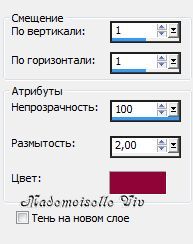
5 - новый растровый слой
Слои - Упорядочить- вниз.
6 - Залить градиентом, образованным двумя цветами из вашего клипарта
линейный угол 45, повтор 5.
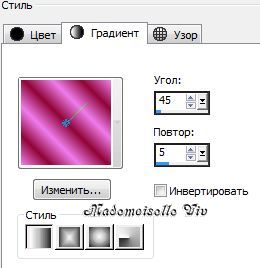
Слои - Слить видимые.
7 - Слои - Дублируйте
Изображение - Переворот.
8 - Эффекты - Filter Gallery G / Panel Stripes с настройками:
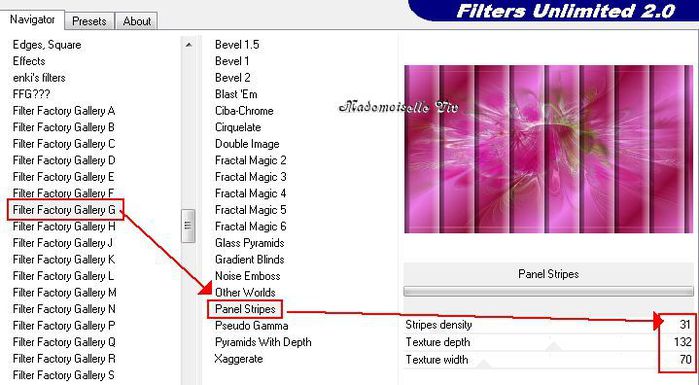
Применить маску Tireless.

Слои - Слить - Слить группу.
9 - Применить Тень, как выше.
10 - Эффекты - Flaming Pear - Flexify 2 с настройками:
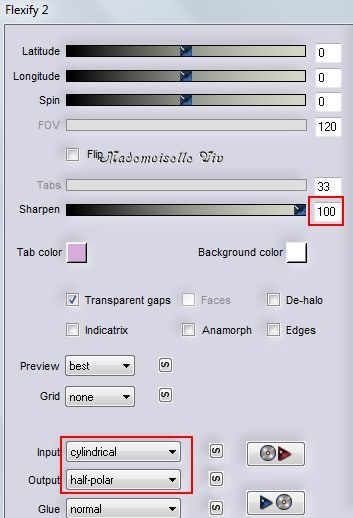
11 - Изображение - Переворот.
12 - Активировать "лассо"(выделение от руки), выбрать так:
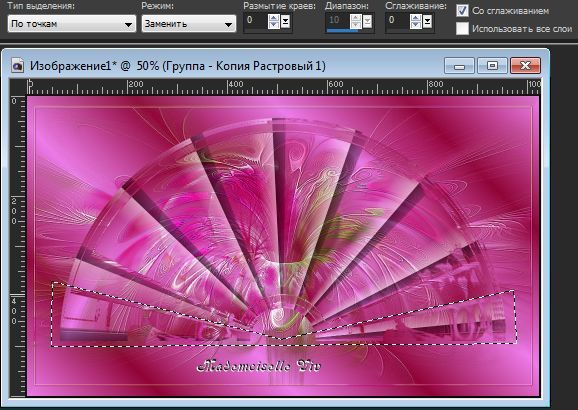
и нажать Delete на клавиатуре.
Выделение отменить.
13 - Изображение - Изменить размер:
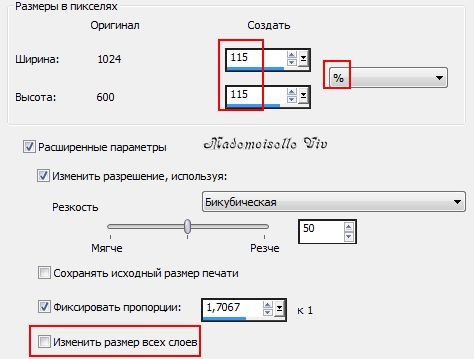
14 - Эффекты - Эффекты изображения - Смещение
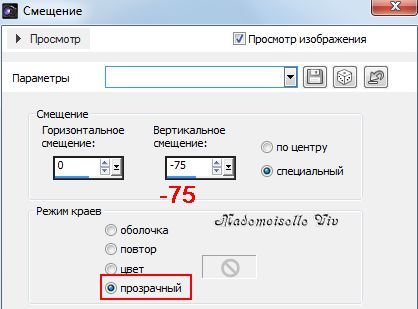
15 - Эффекты - Alien Skin 5 / Impact / Extrude, настройки ниже:
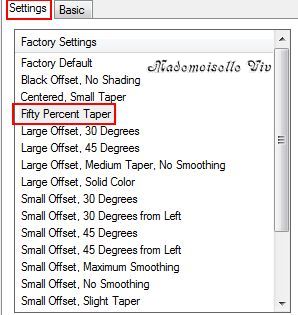
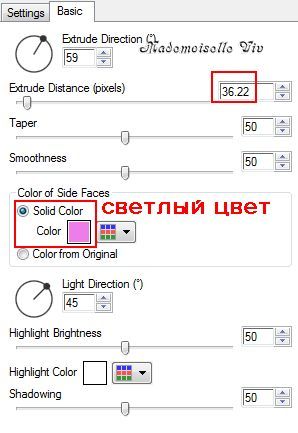
Эффекты - Эффекты краев - Улучшение.
16 - Эффекты - Alien Skin 5 /Impact /Perspective Shadow:
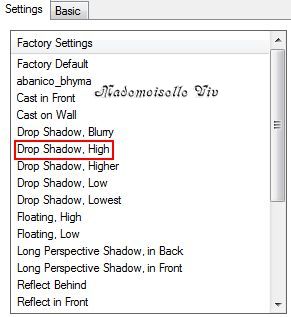
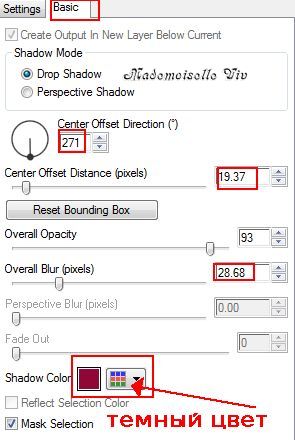
17- Эффекты - Xero - Porcelain.
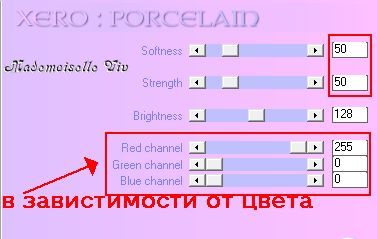
18 - Слои - новый растровый слой
Залейте градиентом
Линейный, Угол 0, повтор 0.
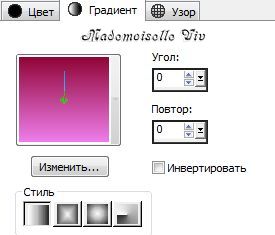
Слои - Упорядочить - Вниз
19 - Применить маску Tile Ceramic (Маска psp Corel 07 017 - Керамическая)

20 - Слои - Слить - Слить группу.
21 - Эффекты - 3 D - Тень, как выше
22 - Эффекты - Muras Meister - Perpective Tilling:
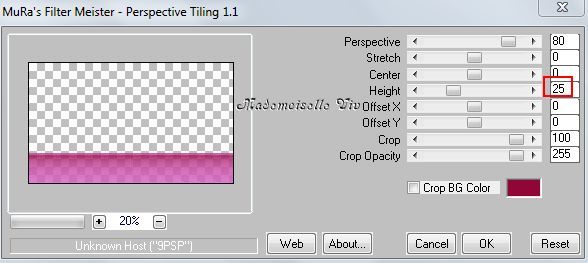
23-Эффекты - 3 D - Тень - по вкусу.
24 - Слои - Слить - Слить видимые
25 - Открыть основной клипарт (у меня это "девушка"),
26 - Копировать - Вставить, как новый слой.
27 - Эффекты - Alien Skin 5 /Impact /Perspective Shadow:
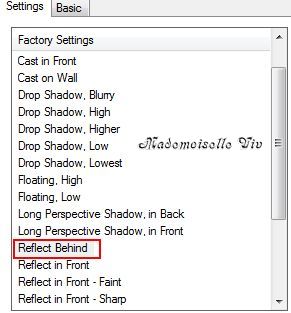
28 - При желании - добавьте декоративные элементы.
29 - Добавьте границы - 1 пиксель - темного цвета,
Добавьте границы - 1 пиксель светлого цвета.
30 - Подпишите коллаж.
31 - Измените размер до 700 пикселей по ширине.
32 - Сохраните, как Jpeg.



Установила Corel X4, и по этому поводу перевожу для Вас урок от Zane Janeth.
M Ap

Для этого урока Вам понадобится:
2 Клипарта
маска Flor

маска Tireless

маска Tile Ceramic(Маска psp Corel 07 017 - Керамическая)

Загрузите их в папку "Маски" в "My PSP Files"
Фильтры:
чтобы скачать фильтр - нажмите на название
- Alien-Skin-EyeCandy-5 /Impact /Perspective Shadow
- Alien-Skin-EyeCandy-5 /Impact / Extrude
- Mura's Meister/ Perpective Tiling
- Xero Porcelain
- эффекты PSP
1- Создать новое прозрачное изображение 1024x600px.
Выделения - Выбрать все
2 - Открыть клипарт или фоновое изображение (если это клипарт, сначала залейте цветом, который соответствует вашему изображение).
3 - Копировать - вставить в выделенное, выделение отменить.
4 - Применить маску цветок.

Слои - Слить - Слить группу.
Эффекты - 3 D - Тень - 1/1/100/2, темный цвет клипарта,
(или светлый цвет, если ваше изображение темное).
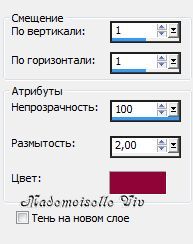
5 - новый растровый слой
Слои - Упорядочить- вниз.
6 - Залить градиентом, образованным двумя цветами из вашего клипарта
линейный угол 45, повтор 5.
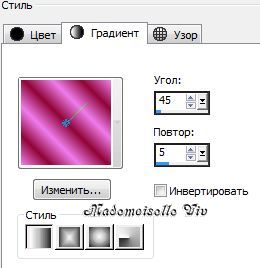
Слои - Слить видимые.
7 - Слои - Дублируйте
Изображение - Переворот.
8 - Эффекты - Filter Gallery G / Panel Stripes с настройками:
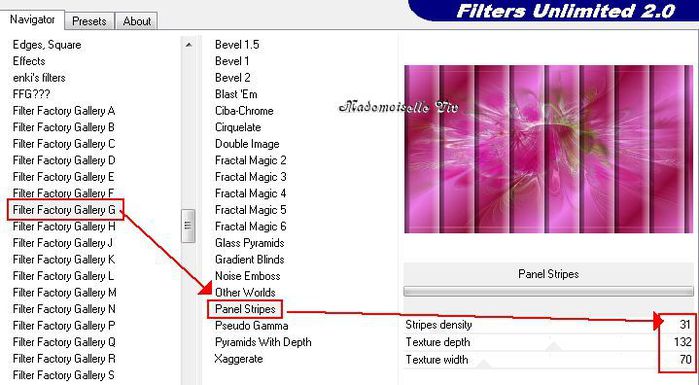
Применить маску Tireless.

Слои - Слить - Слить группу.
9 - Применить Тень, как выше.
10 - Эффекты - Flaming Pear - Flexify 2 с настройками:
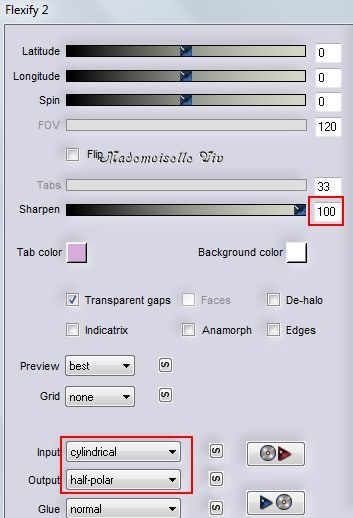
11 - Изображение - Переворот.
12 - Активировать "лассо"(выделение от руки), выбрать так:
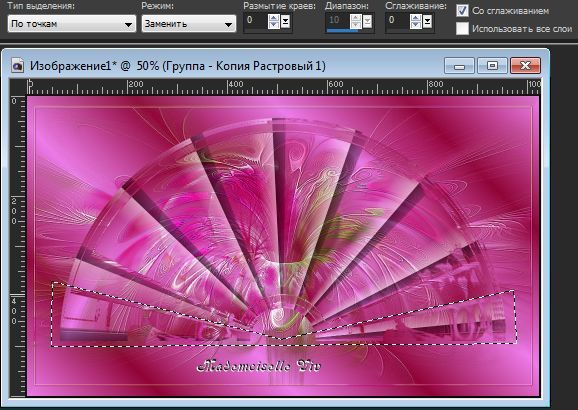
и нажать Delete на клавиатуре.
Выделение отменить.
13 - Изображение - Изменить размер:
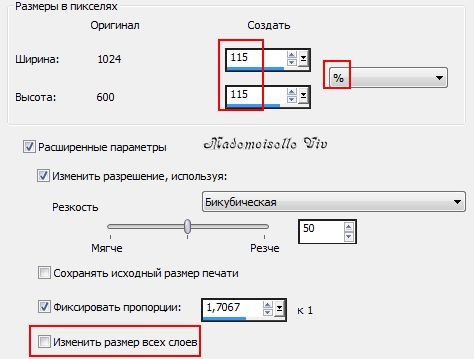
14 - Эффекты - Эффекты изображения - Смещение
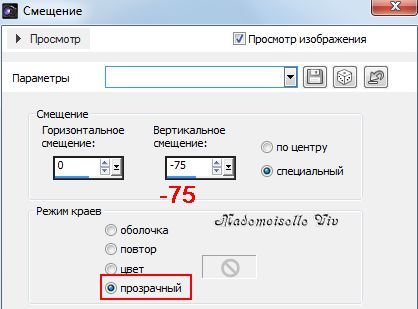
15 - Эффекты - Alien Skin 5 / Impact / Extrude, настройки ниже:
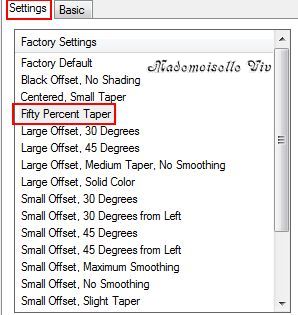
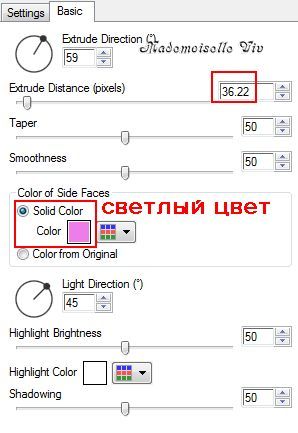
Эффекты - Эффекты краев - Улучшение.
16 - Эффекты - Alien Skin 5 /Impact /Perspective Shadow:
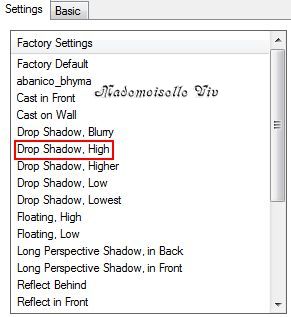
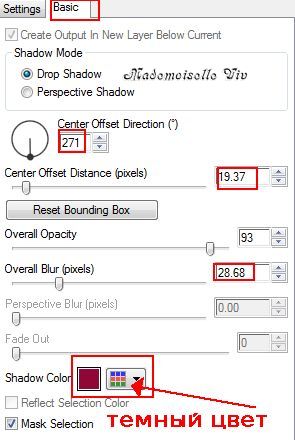
17- Эффекты - Xero - Porcelain.
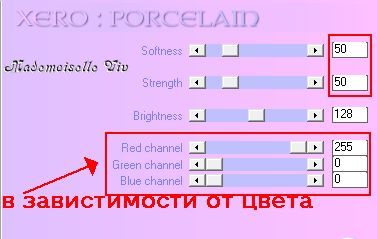
18 - Слои - новый растровый слой
Залейте градиентом
Линейный, Угол 0, повтор 0.
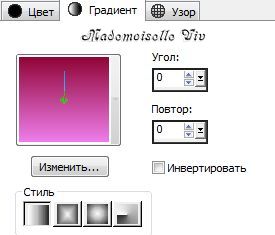
Слои - Упорядочить - Вниз
19 - Применить маску Tile Ceramic (Маска psp Corel 07 017 - Керамическая)

20 - Слои - Слить - Слить группу.
21 - Эффекты - 3 D - Тень, как выше
22 - Эффекты - Muras Meister - Perpective Tilling:
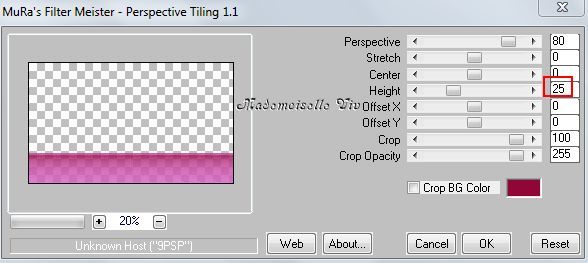
23-Эффекты - 3 D - Тень - по вкусу.
24 - Слои - Слить - Слить видимые
25 - Открыть основной клипарт (у меня это "девушка"),
26 - Копировать - Вставить, как новый слой.
27 - Эффекты - Alien Skin 5 /Impact /Perspective Shadow:
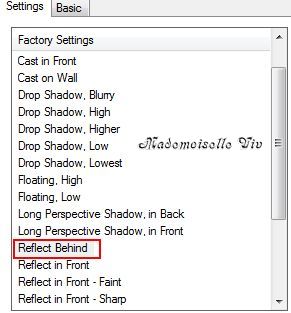
28 - При желании - добавьте декоративные элементы.
29 - Добавьте границы - 1 пиксель - темного цвета,
Добавьте границы - 1 пиксель светлого цвета.
30 - Подпишите коллаж.
31 - Измените размер до 700 пикселей по ширине.
32 - Сохраните, как Jpeg.



Серия сообщений "Коллажи в Corel":
Часть 1 - Коллаж *~* Night angel *~* (Корел + ФШ)
Часть 2 - Коллаж *~Шик~* (Фильтр "Texturizer")
...
Часть 98 - Коллаж "Красивое лицо"
Часть 99 - Коллаж "Somewhere in Time"
Часть 100 - Коллаж "Sarah"
|
Без заголовка |
Это цитата сообщения IrchaV [Прочитать целиком + В свой цитатник или сообщество!]
Скачать бесплатно программу Corel Paint Shop Photo Pro X4

Программа: Corel Paint Shop Photo Pro X4 14.0.0.332
Категория: Графика
Разработчик: Corel
Год выпуска: 2011
Читать далее...

Программа: Corel Paint Shop Photo Pro X4 14.0.0.332
Категория: Графика
Разработчик: Corel
Год выпуска: 2011
|
Без заголовка |
Это цитата сообщения Mademoiselle_Viv [Прочитать целиком + В свой цитатник или сообщество!]
Коллаж "Chérie"
Chérie


Фильтры:
чтобы скачать фильтр - нажмите на название
FM Tile Tool
AAA Filtres
Xero
1. Откройте новое изображение в 700 х 500 пикселей, прозрачный фон.
В палитре Материалы: цвет переднего плана = # faf9f1 Цвет фона = # dbd0d6
На вкладке Градиент: Найти градиент "Передний".
Со следующими настройками: Линейный стиль
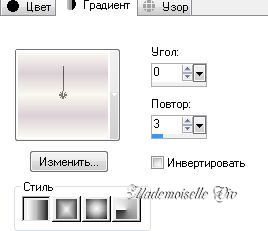
Залейте градиентом.
2. Откройте изображение "image 1 ks"
Копировать - Вставить как новый слой
В палитре Слои: Режим смешивания - Умножение
Эффекты - FM Tile Tool - Blend Emboss по умолчанию
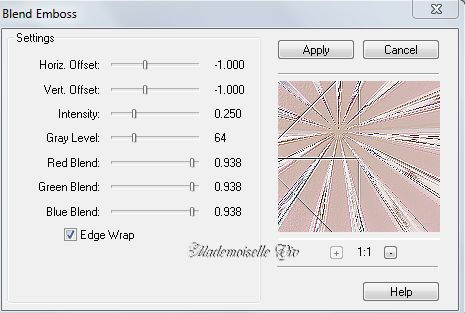
3. Откройте изображение "Balken ks"
Копировать - Вставить как новый слой
4. Откройте изображение "Dior"
Копировать - Вставить как новый слой
Настройка - Удаление шума цифровой камеры - по умолчанию
Эффекты - Xero - Porselain
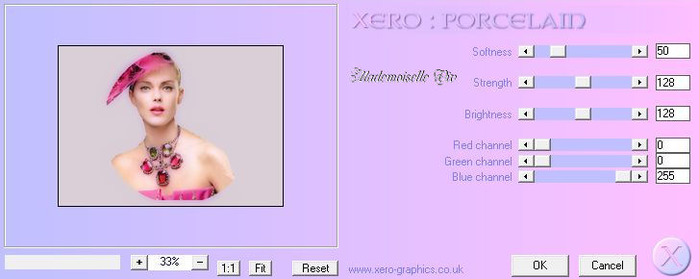
Эффекты - Эффекты изображений - Смещение
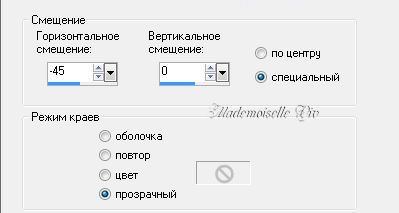
5. Активируйте слой ниже. Аккуратно сотрите Ластиком полосы, которые попали на лицо женщины.
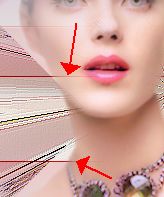
Слои - Слить видимые
6. Откройте изображение "MarieL_2006_09Septembre_smoke17t"
Копировать - Вставить как новый слой
Изображение - зеркальное отражение
Разместите красиво в левой верхней части.
Эффекты - FM Tile Tool - Blend Emboss по умолчанию
Слои - Дублировать.
Изображение - зеркальное отражение
Изображение - Переворот
Разместите в правом нижнем углу
Слои - слить с нижним
7. Откройте изображение "Chérie" (если оно у Вас не открывается, просто переименуйте его и откройте снова)
Копировать - Вставить как новый слой
Разместите его справа внизу.
Эффекты - 3D эффекты - Тень 2 ~ 2 ~ 50 ~ 12.00, цвет # a17d91
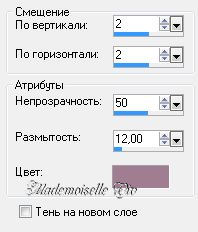
Слои - Дублировать.
На оригинале:
Эффекты - эффекты искажения - Карта смещения (см. скриншот)
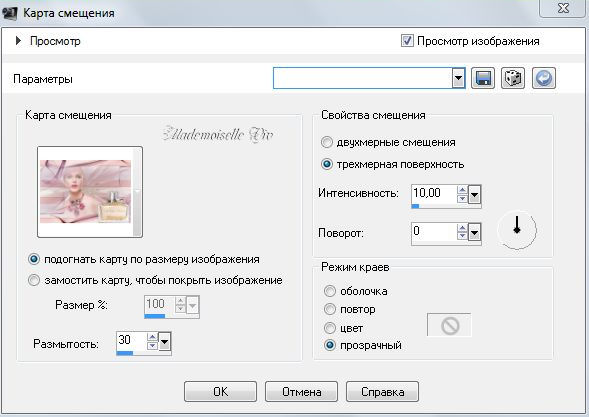
В палитре Слои: Режим смешивания - Умножение.
Объедините все слои
Эффекты - Xero - Porselain, как в п. 3
8. Изображений - Размер холста 750 / 550 пикселей
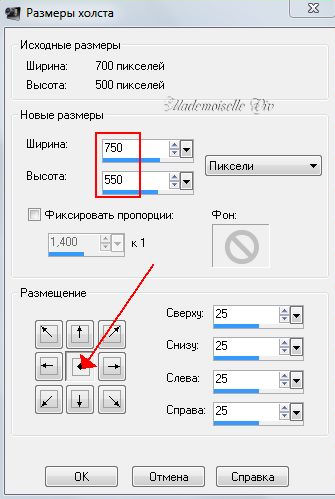
Активируйте инструмент волшебная палочка - Допуск - 0.
Выберите волшебной палочкой неокрашенную часть.
В палитре Материалы: цвет переднего плана #Dbd0db Цвет фона = # a17d91
На вкладке Градиент: настройки как в начале урока.
Залейте градиентом
Эффект - AAA Filtres - Transparent Frame
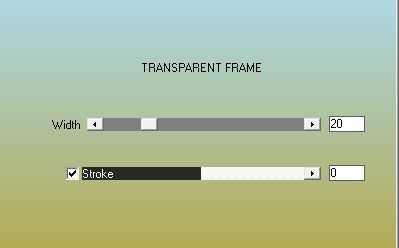
Выделение - Отменить.
Слой - Новый слой, подпишите вашу работу.
Слои - Слить - Все (разгладить)
Изменить - Копировать
Откройте JAS
Правка - Вставить - как новую анимацию
Правка - Дублируйте выбранное, столько раз, чтобы получить 5 фреймов.
Правка - Выбрать все.
Открыть "Diamantje"
Правка - Выбрать все
Правка - Копировать.
Встаньте на первом кадре вашего Коллажа.
*Правка - Вставить - В выбранные фреймы*
Делайте это** столько раз, сколько вы захотите, ваша работа закончена. Теперь вы просто должны сохранить его в формате GIF. Я надеюсь, что вам было интересно делать этот урок.

Chérie


Фильтры:
чтобы скачать фильтр - нажмите на название
FM Tile Tool
AAA Filtres
Xero
1. Откройте новое изображение в 700 х 500 пикселей, прозрачный фон.
В палитре Материалы: цвет переднего плана = # faf9f1 Цвет фона = # dbd0d6
На вкладке Градиент: Найти градиент "Передний".
Со следующими настройками: Линейный стиль
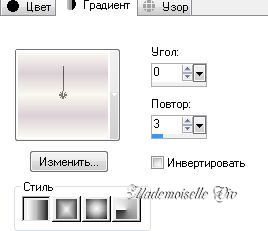
Залейте градиентом.
2. Откройте изображение "image 1 ks"
Копировать - Вставить как новый слой
В палитре Слои: Режим смешивания - Умножение
Эффекты - FM Tile Tool - Blend Emboss по умолчанию
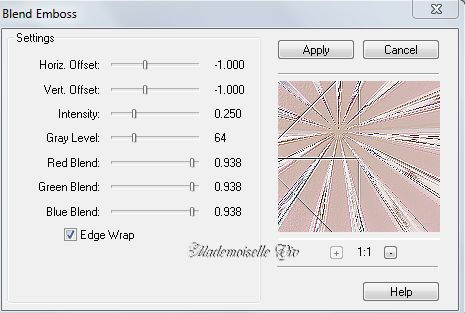
3. Откройте изображение "Balken ks"
Копировать - Вставить как новый слой
4. Откройте изображение "Dior"
Копировать - Вставить как новый слой
Настройка - Удаление шума цифровой камеры - по умолчанию
Эффекты - Xero - Porselain
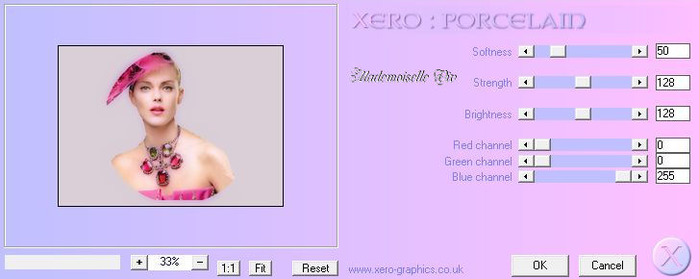
Эффекты - Эффекты изображений - Смещение
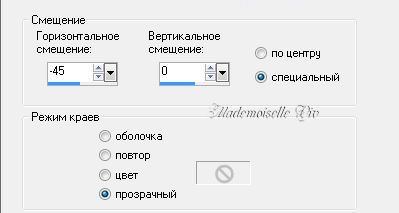
5. Активируйте слой ниже. Аккуратно сотрите Ластиком полосы, которые попали на лицо женщины.
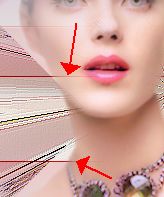
Слои - Слить видимые
6. Откройте изображение "MarieL_2006_09Septembre_smoke17t"
Копировать - Вставить как новый слой
Изображение - зеркальное отражение
Разместите красиво в левой верхней части.
Эффекты - FM Tile Tool - Blend Emboss по умолчанию
Слои - Дублировать.
Изображение - зеркальное отражение
Изображение - Переворот
Разместите в правом нижнем углу
Слои - слить с нижним
7. Откройте изображение "Chérie" (если оно у Вас не открывается, просто переименуйте его и откройте снова)
Копировать - Вставить как новый слой
Разместите его справа внизу.
Эффекты - 3D эффекты - Тень 2 ~ 2 ~ 50 ~ 12.00, цвет # a17d91
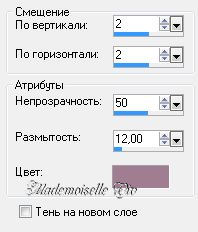
Слои - Дублировать.
На оригинале:
Эффекты - эффекты искажения - Карта смещения (см. скриншот)
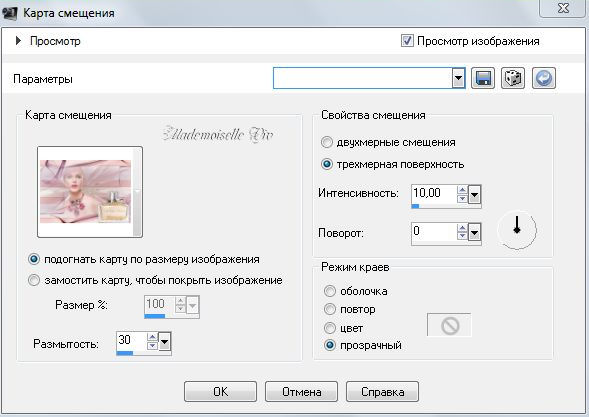
В палитре Слои: Режим смешивания - Умножение.
Объедините все слои
Эффекты - Xero - Porselain, как в п. 3
8. Изображений - Размер холста 750 / 550 пикселей
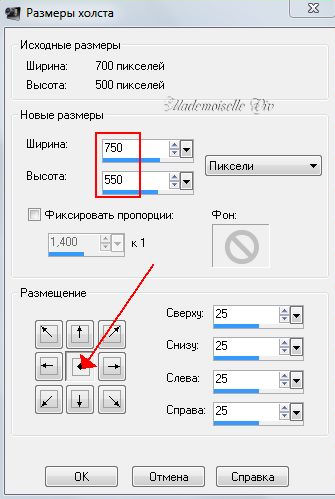
Активируйте инструмент волшебная палочка - Допуск - 0.
Выберите волшебной палочкой неокрашенную часть.
В палитре Материалы: цвет переднего плана #Dbd0db Цвет фона = # a17d91
На вкладке Градиент: настройки как в начале урока.
Залейте градиентом
Эффект - AAA Filtres - Transparent Frame
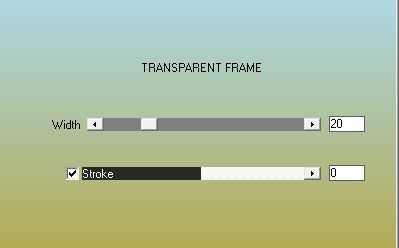
Выделение - Отменить.
Слой - Новый слой, подпишите вашу работу.
Слои - Слить - Все (разгладить)
Изменить - Копировать
Откройте JAS
Правка - Вставить - как новую анимацию
Правка - Дублируйте выбранное, столько раз, чтобы получить 5 фреймов.
Правка - Выбрать все.
Открыть "Diamantje"
Правка - Выбрать все
Правка - Копировать.
Встаньте на первом кадре вашего Коллажа.
*Правка - Вставить - В выбранные фреймы*
Делайте это** столько раз, сколько вы захотите, ваша работа закончена. Теперь вы просто должны сохранить его в формате GIF. Я надеюсь, что вам было интересно делать этот урок.

Серия сообщений "Коллажи Corel + Animation":
Часть 1 - Коллаж "Earth"
Часть 2 - Коллаж "Пыль из-под копыт"
...
Часть 47 - Коллаж "Люби и будь любима"
Часть 48 - Коллаж "Дождь"
Часть 49 - Коллаж "Chérie"
|
Без заголовка |
Это цитата сообщения Sabine_Astana [Прочитать целиком + В свой цитатник или сообщество!]
Коллаж L Escalier
Благодарю всех кто дает ссылки на уроки
Благодарю всех кто дает ссылки на уроки
Коллаж L Escalier / Лестница


Источник урока здесь
Перевод на русский произведен с помощью Google-переводчик,
адаптирован для Corel Paint Shop Pro Photo X2, Jasc Animation Shop 3,
редактирование текста и выполнение скриншотов от SabinA
Читать далее
©Matou
И вот что получилось...



Источник урока здесь
Перевод на русский произведен с помощью Google-переводчик,
адаптирован для Corel Paint Shop Pro Photo X2, Jasc Animation Shop 3,
редактирование текста и выполнение скриншотов от SabinA
Читать далее
©Matou
И вот что получилось...

Серия сообщений "мои заметки":
Часть 1 - Коллаж "Colombe"
Часть 2 - Коллаж Nines mis castanuelas
...
Часть 44 - Коллаж Autumnal woman
Часть 45 - Коллаж "Nova Reflexao"
Часть 46 - Коллаж L Escalier
|
Без заголовка |
Это цитата сообщения ЭМИЛЛИ [Прочитать целиком + В свой цитатник или сообщество!]
|
Без заголовка |
Это цитата сообщения Mademoiselle_Viv [Прочитать целиком + В свой цитатник или сообщество!]
|
Без заголовка |
Это цитата сообщения Mademoiselle_Viv [Прочитать целиком + В свой цитатник или сообщество!]
Коллаж "Gradient-porcelain"
Gradient-porcelain

Вам потребуются:
2 клипарта(основной клипарт - Девушка - или по Вашему желанию - и пейзаж)
Пользовательский фильтр Emboss 8
Фильтры
- Photo Tools
- Xero / Porcelain
1_Откройте ваш основной клипарт и выберите два цвета, темный на передний план и светлый на фон
2_Подготовьте линейный градиент угол 90, Повтор 1
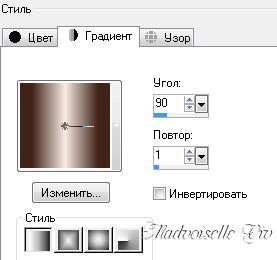
3_Создайте прозрачное изображение 800 х 600 и залейте этим градиентом.
4_Настройки - Размытость - Радиальная размытость:

5_Эффекты - Краевые эффекты - Улучшение
6_Эффекты - Пользовательские фильтры - Emboss 8
7_Эффекты - Плагины - Photo Tools - Gradient Sky: 90/94/154/68/29/4 (эти значения могут изменяться в зависимости от цвета)
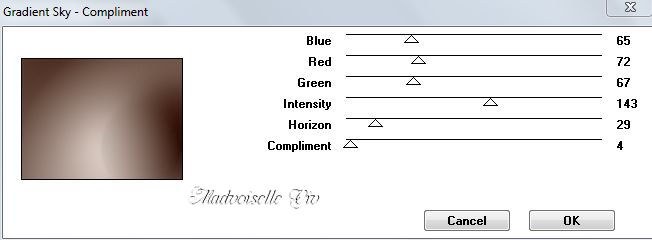
8_Слои - Новый растровый слой
9_Выделения - Выделить все
10_Открыть пейзаж,
Изменить - Копировать
Изменить - Вставить в выделенное,
выделение - отменить
11_Режим смешивания - Наложение
12_Открыть основной клипарт,
Изменить - Копировать
Изменить - как новый слой, расположить по своему вкусу, добавьте тени.
13_Изображение - Добавить границы - 3 пикселя - темный цвет
14_Изображение - Добавить границы - 20 пикселей - светлый цвет, выберите эту границу волшебной палочкой
15_Эффекты - Художественные эффекты - Полутон:
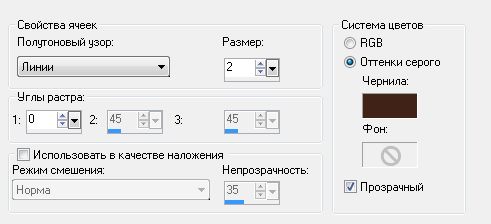
16_Эффекты - Краевые эффекты - Улучшение
17_Выделение отменить
18_Изображение - Добавить границы - 3 пикселя - темный цвет
19_Настройки - Яркость/контрастность:

20_Эффекты - Плагины - Xero - Porcelain: по умолчанию
21_Подпишите коллаж, измените размер до 700 пикселей по ширине, сохраните как Jpeg.
Другие варианты:


Gradient-porcelain

Вам потребуются:
2 клипарта(основной клипарт - Девушка - или по Вашему желанию - и пейзаж)
Пользовательский фильтр Emboss 8
Фильтры
- Photo Tools
- Xero / Porcelain
1_Откройте ваш основной клипарт и выберите два цвета, темный на передний план и светлый на фон
2_Подготовьте линейный градиент угол 90, Повтор 1
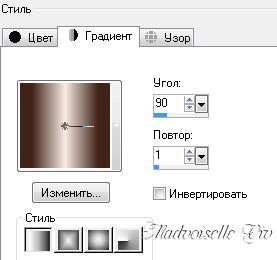
3_Создайте прозрачное изображение 800 х 600 и залейте этим градиентом.
4_Настройки - Размытость - Радиальная размытость:

5_Эффекты - Краевые эффекты - Улучшение
6_Эффекты - Пользовательские фильтры - Emboss 8
7_Эффекты - Плагины - Photo Tools - Gradient Sky: 90/94/154/68/29/4 (эти значения могут изменяться в зависимости от цвета)
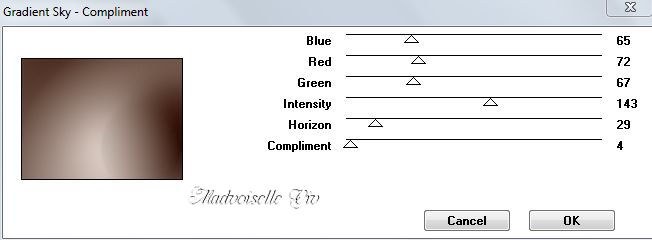
8_Слои - Новый растровый слой
9_Выделения - Выделить все
10_Открыть пейзаж,
Изменить - Копировать
Изменить - Вставить в выделенное,
выделение - отменить
11_Режим смешивания - Наложение
12_Открыть основной клипарт,
Изменить - Копировать
Изменить - как новый слой, расположить по своему вкусу, добавьте тени.
13_Изображение - Добавить границы - 3 пикселя - темный цвет
14_Изображение - Добавить границы - 20 пикселей - светлый цвет, выберите эту границу волшебной палочкой
15_Эффекты - Художественные эффекты - Полутон:
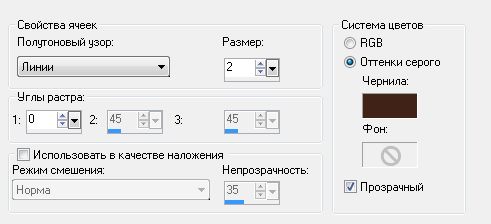
16_Эффекты - Краевые эффекты - Улучшение
17_Выделение отменить
18_Изображение - Добавить границы - 3 пикселя - темный цвет
19_Настройки - Яркость/контрастность:

20_Эффекты - Плагины - Xero - Porcelain: по умолчанию
21_Подпишите коллаж, измените размер до 700 пикселей по ширине, сохраните как Jpeg.
Другие варианты:


Серия сообщений "Коллажи в Corel":
Часть 1 - Коллаж *~* Night angel *~* (Корел + ФШ)
Часть 2 - Коллаж *~Шик~* (Фильтр "Texturizer")
...
Часть 98 - Коллаж "Красивое лицо"
Часть 99 - Коллаж "Somewhere in Time"
Часть 100 - Коллаж "Sarah"
|
Без заголовка |
Это цитата сообщения Mausinka [Прочитать целиком + В свой цитатник или сообщество!]
|
Без заголовка |
Это цитата сообщения Mausinka [Прочитать целиком + В свой цитатник или сообщество!]
|
Без заголовка |
Это цитата сообщения Mausinka [Прочитать целиком + В свой цитатник или сообщество!]
|
Без заголовка |
Это цитата сообщения Mausinka [Прочитать целиком + В свой цитатник или сообщество!]
Урок. Делаем коллаж Reflet de soi. Урок в корел


Фильтры:
Toadies
Andromeda
Mehdi
emboss 3

Учимся дальше...


Фильтры:
Toadies
Andromeda
Mehdi
emboss 3

|
Без заголовка |
Это цитата сообщения Mausinka [Прочитать целиком + В свой цитатник или сообщество!]
|
Без заголовка |
Это цитата сообщения Mausinka [Прочитать целиком + В свой цитатник или сообщество!]
|
Без заголовка |
Это цитата сообщения ЭМИЛЛИ [Прочитать целиком + В свой цитатник или сообщество!]
|
Без заголовка |
Это цитата сообщения Mademoiselle_Viv [Прочитать целиком + В свой цитатник или сообщество!]
|
Без заголовка |
Это цитата сообщения Mademoiselle_Viv [Прочитать целиком + В свой цитатник или сообщество!]
Коллаж "Изысканная красота"
Exquise beaute


Фильтр
Sybia RADSTREA
Файлы "bigboxdash-kris" и "goldfishline-kris" загрузить в папку "Стилизованные линии" в "My PSP Files".

Exquise beaute


Фильтр
Sybia RADSTREA
Файлы "bigboxdash-kris" и "goldfishline-kris" загрузить в папку "Стилизованные линии" в "My PSP Files".

|
Без заголовка |
Это цитата сообщения Mademoiselle_Viv [Прочитать целиком + В свой цитатник или сообщество!]
Коллаж "Дождь"
Rain

Фильтры:
graphic plus - cross shadows,
unlimited 2 : color filter и bordure and frame
penta com,
L and K ,
Flaming pear - flood,
VDL adrenaline - Snowflakes.


Этот коллаж я легко повторила в фотошопе:
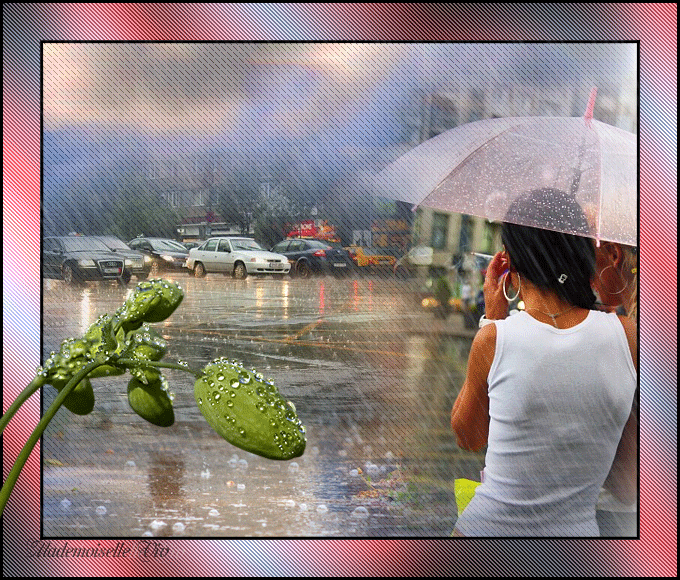
Rain

Фильтры:
graphic plus - cross shadows,
unlimited 2 : color filter и bordure and frame
penta com,
L and K ,
Flaming pear - flood,
VDL adrenaline - Snowflakes.


Этот коллаж я легко повторила в фотошопе:
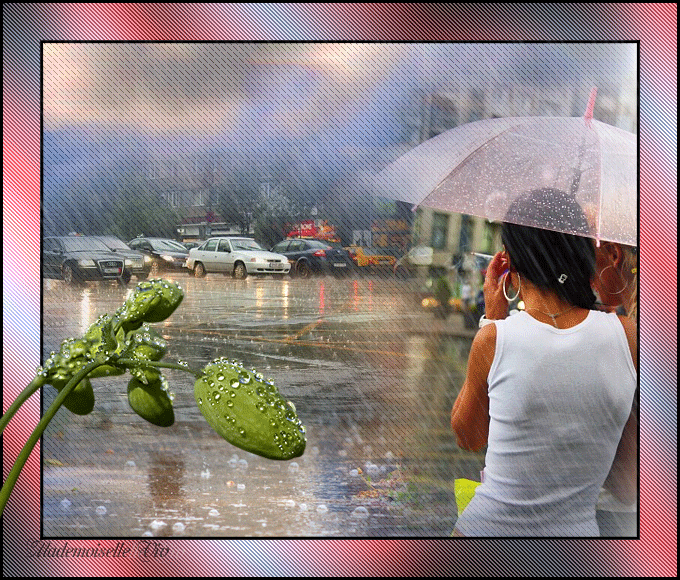
Серия сообщений "Коллажи Corel + Animation":
Часть 1 - Коллаж "Earth"
Часть 2 - Коллаж "Пыль из-под копыт"
...
Часть 46 - Коллаж "Bellesa"
Часть 47 - Коллаж "Люби и будь любима"
Часть 48 - Коллаж "Дождь"
|
Без заголовка |
Это цитата сообщения Mademoiselle_Viv [Прочитать целиком + В свой цитатник или сообщество!]
|
Без заголовка |
Это цитата сообщения Mademoiselle_Viv [Прочитать целиком + В свой цитатник или сообщество!]
|
Без заголовка |
Это цитата сообщения Mademoiselle_Viv [Прочитать целиком + В свой цитатник или сообщество!]
Коллаж "Магия осени"
Autumn is magic



Autumn is magic


Вам потребуется клипарт "Девушка" или на Ваш выбор (он не входит в материал)
ФИЛЬТРЫ:
NiK Software - Color Effex Pro 3.0 Complete- Tonal Contrast
Graphics Plus - Cross Shadow

Если у вас все есть, мы можем начинать!

|
Без заголовка |
Это цитата сообщения Mademoiselle_Viv [Прочитать целиком + В свой цитатник или сообщество!]
|
Без заголовка |
Это цитата сообщения Mademoiselle_Viv [Прочитать целиком + В свой цитатник или сообщество!]
|
Без заголовка |
Это цитата сообщения Mademoiselle_Viv [Прочитать целиком + В свой цитатник или сообщество!]
|
Без заголовка |
Это цитата сообщения Милая_Любаша [Прочитать целиком + В свой цитатник или сообщество!]
Коллаж "Переходя дорогу"
Читать далее...
|
|
Без заголовка |
Это цитата сообщения Танечка69 [Прочитать целиком + В свой цитатник или сообщество!]
Коллаж "Таинственный музыкант"

 Оригинал урока здесь
Оригинал урока здесь
Фильтры
Birgits Chaos
VanDerLee - Unplugged-x
Mura's Meister/Pole Transform
Simple
Выделения скачать здесь переместить в папку Элементы выбора в My PSP Fails

|
Без заголовка |
Это цитата сообщения Mademoiselle_Viv [Прочитать целиком + В свой цитатник или сообщество!]
|
Без заголовка |
Это цитата сообщения Mademoiselle_Viv [Прочитать целиком + В свой цитатник или сообщество!]
|




















































